¡Hola a todos! ¿Cómo están? Aquí Mr.Win32 con otro tutorial rápido. Hoy les voy a enseñar cómo resolver problemas con Google Chrome si no carga ciertas páginas web. Este tutorial es muy sencillo y les mostraré diferentes métodos para resolverlo.
Lo primero que vamos a hacer es ir al menú de búsqueda y escribir «Chrome». Luego, en la aplicación de escritorio o como sea que se llame en tu computadora, haremos clic derecho y seleccionaremos «Abrir ubicación de archivo». Cuando veas el icono que parece un acceso directo, haz clic derecho, selecciona «Copiar» y luego en blanco en tu escritorio haz clic derecho y selecciona «Pegar».
Ahora, haz clic derecho en el icono que se creó en tu escritorio y selecciona «Propiedades» en la pestaña de acceso directo. Busca la sección «Destino» y, después de la última comilla, escribe un guion y luego «no», seguido de otro guion y «sandbox». Haz clic en «Aplicar» y luego en «Aceptar». Ahora, al abrir Google Chrome, deberías poder cargar las páginas web nuevamente sin problemas.
En el peor de los casos, puedes desinstalar Google Chrome desde «Programas y características», haciendo clic en Google Chrome y seleccionando «Desinstalar». Luego, puedes intentar descargar e instalar nuevamente desde otro navegador web. Ten en cuenta que si tienes tu cuenta de Gmail vinculada, reinstalar Google Chrome será mucho más fácil.
Espero que este breve tutorial les haya sido útil. Nos vemos en el próximo tutorial. ¡Hasta luego!




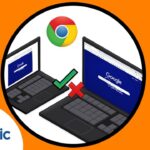
![Cómo cambiar idioma en Google Chrome [2023] Cómo cambiar idioma en Google Chrome [2023]](https://win32diskimager.es/wp-content/uploads/2023/10/como-cambiar-idioma-en-google-ch-150x150.jpg)




![Solución abrir pestañas en Google Chrome [Tutorial] Solución abrir pestañas en Google Chrome [Tutorial]](https://win32diskimager.es/wp-content/uploads/2023/10/solucion-abrir-pestanas-en-googl-150x150.jpg)
